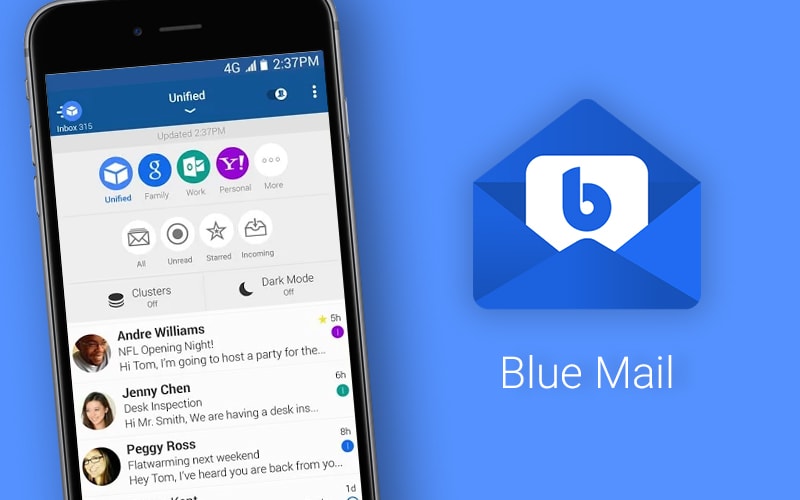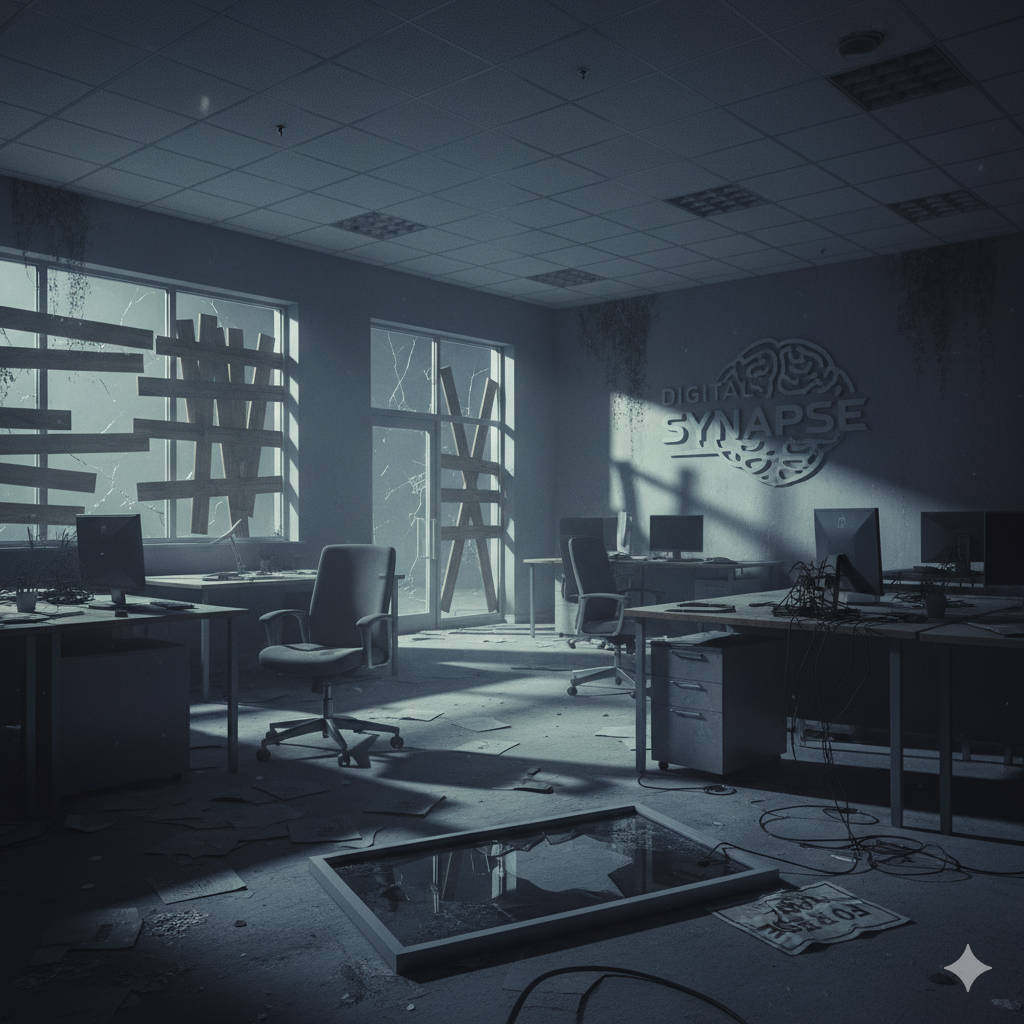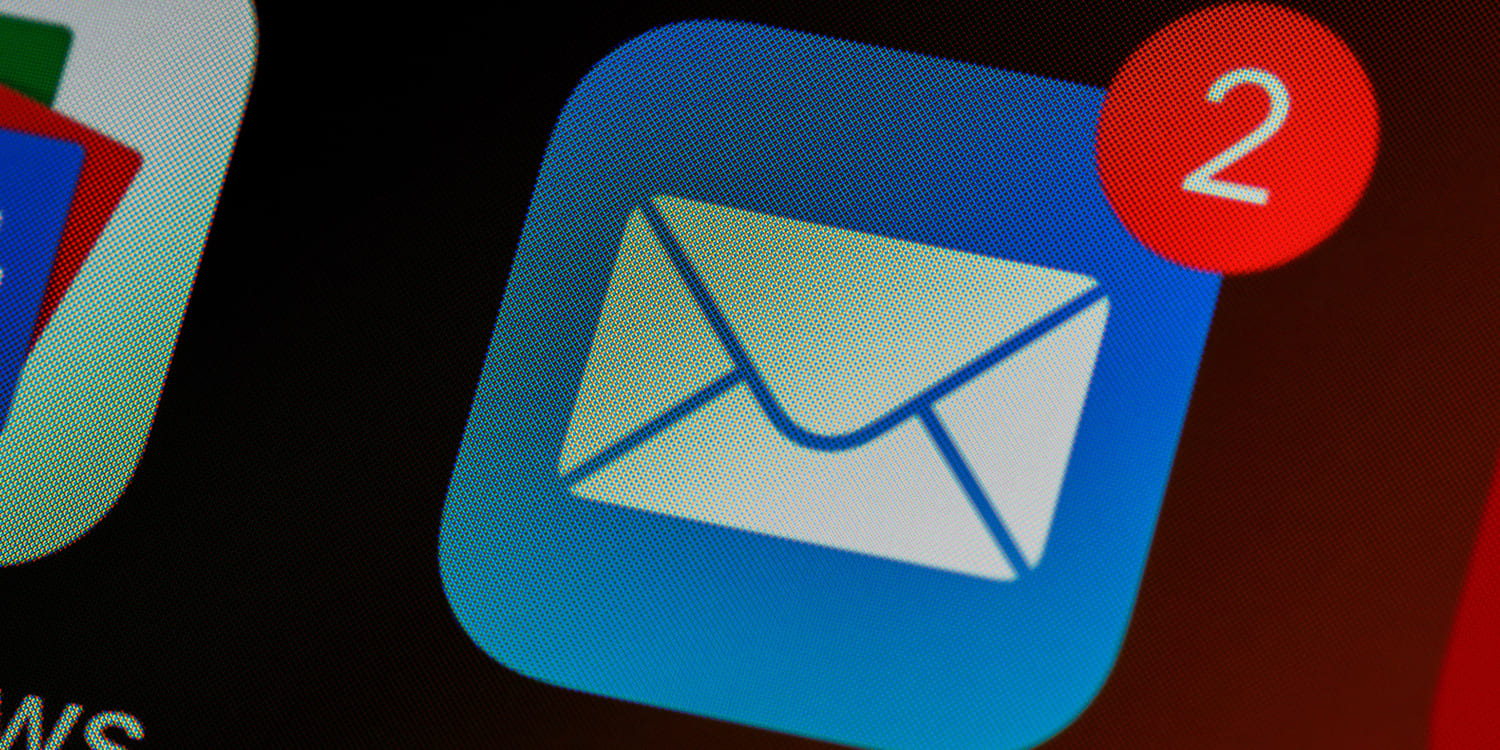Paso 1: Abrir Mail
- Abre la aplicación de Mail.
- Dado caso que tengas una versión antigua de Mail vía llamada para mejor asistencia (Numero al final del documento)
Paso 2: Añadir una nueva cuenta
Si es la primera vez que abres la aplicación Mail o no hay ninguna cuenta registrada salta al paso
- Haz clic en Mail en la esquina superior izquierda.
- Selecciona Ajustes…
- Cuentas
- Ícono de “+”
- Otra cuenta de Mail…
Paso 3: Configuración de la cuenta
- Nombre: Nombre que guste poner a la cuenta
- Correo electrónico: tucorreo@tudominio.com
- Contraseña: contraseña
- Selecciona Iniciar Sesión
Paso 4: Introducir la información de la cuenta
Completa los campos con la siguiente información:
- Tipo de cuenta: IMAP
- Servidor de correo entrante: mail.tudominio.com
- Servidor de correo entrante: mail.tudominio.com
- Dirección de correo electrónico: tucorreo@tudominio.com
- Contraseña: contraseña
- Nombre de usuario: tucorreo@tudominio.com
- Damos en Iniciar sesión.
Nota: si en dado caso aparece una advertencia de certificado damos en NO
- Te pedirá que tipo de apps usarás la cuenta y seleccionas solamente: Mail
- Da clic en: Aceptar
Paso 5: Modificación de cuenta
- Selecciona la pestaña: Ajustes del servidor
Servidor Entrante (IMAP)
- Desactivar casilla: Gestionar ajustes de conexión automática
- Desactivar casilla: Usar TSL/SSL
- Puerto: 143
- Autenticación: MD5 Challenge-Response
Servidor Saliente (SMTP)
- Desactivar casilla: Gestionar ajustes de conexión automática
- Desactivar casilla: Usar TSL/SSL
- Puerto: 2525
- Autenticación: MD5 Challenge-Response
- Selecciona Guardar
- Listo: ya has configurado correctamente tu correo, ¡Felicidades!
Paso 6: Enviar y recibir correos
Una vez que hayas configurado la cuenta, podrás enviar y recibir correos electrónicos desde Mail. Para enviar un nuevo correo, haz clic en Nuevo correo electrónico, completa los campos necesarios y haz clic en Enviar.
Problemas comunes
Si tienes problemas para enviar o recibir correos:
- Asegúrate de que tu conexión a Internet esté activa.
- Verifica que la configuración del servidor sea correcta.
- Comprueba que tu nombre de usuario y contraseña sean los correctos.
Ahora has configurado tu correo electrónico en Mail de Mac. Si necesitas ayuda adicional, no dudes en contactar a soporte@sysop.com.mx y al numero 8112330000 ext. 206 y 108.